การเลือกเอ็ฟเฟ็กต์พิเศษ
สามารถเลือกเอ็ฟเฟ็กต์ต่อไปนี้โดยหมุนแป้นหมุนเลือกโหมดไปที่ EFFECTS และหมุนแป้นหมุนเลือกคำสั่งหลักจนกระทั่งตัวเลือกที่ต้องการปรากฏบนหน้าจอ
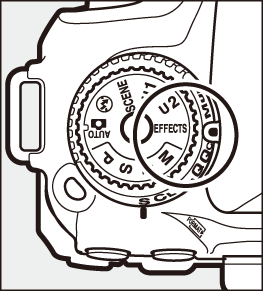
แป้นหมุนเลือกโหมด
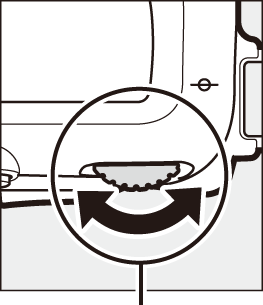
แป้นหมุนเลือกคำสั่งหลัก
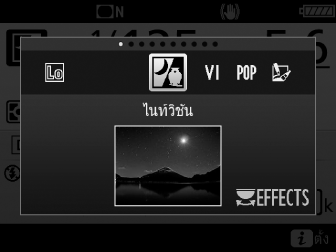
หน้าจอ
โปรดทราบว่าไม่สามารถเปลี่ยนเอ็ฟเฟ็กต์ต่างๆ ในระหว่างที่บันทึกภาพยนตร์
เอ็ฟเฟ็กต์พิเศษ
แฟลชในตัวกล้องจะปิดการทำงาน
ไฟช่วยหา AF จะปิดการทำงาน
ป้องกันภาพพร่ามัว
ใช้ขาตั้งกล้องเพื่อป้องกันความพร่ามัวที่เกิดจากกล้องสั่นขณะใช้ความไวชัตเตอร์ต่ำ
NEF (RAW)
ไม่สามารถใช้การบันทึก NEF (RAW) ในโหมด %, f, d, e, ', (, และ u ภาพที่ถ่ายเมื่อเลือกตัวเลือก NEF (RAW) หรือ NEF (RAW) + JPEG ในโหมดเหล่านี้จะถูกบันทึกเป็นภาพ JPEG ภาพ JPEG ที่สร้างขึ้นที่การตั้งค่าของ NEF (RAW) + JPEG จะถูกบันทึกที่คุณภาพ JPEG ที่เลือก ในขณะที่ภาพที่บันทึกที่การตั้งค่าของ NEF (RAW) จะถูกบันทึกเป็นภาพคุณภาพความละเอียดสูง
โหมด e และ i
โฟกัสอัตโนมัติจะไม่สามารถใช้ได้ในขณะบันทึกภาพยนตร์ อัตราการฉายภาพไลฟ์วิวจะตกลง พร้อมกับอัตราเฟรมสำหรับโหมดถ่ายภาพต่อเนื่อง การใช้โฟกัสอัตโนมัติระหว่างไลฟ์วิวจะทำให้การดูตัวอย่างภาพหยุดชะงัก
ตัวเลือกที่ใช้ได้ในโหมดไลฟ์วิว
การตั้งค่าสำหรับเอ็ฟเฟ็กต์ที่เลือกสามารถปรับได้ในจอแสดงผลไลฟ์วิว
e แปลงเป็นภาพวาด
-
เลือกไลฟ์วิว
กดปุ่ม a ภาพที่มองผ่านเลนส์จะปรากฏบนจอภาพ
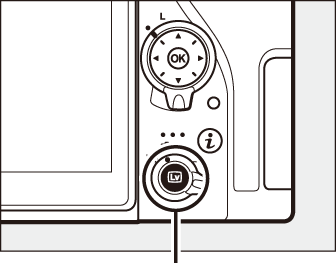
ปุ่ม a
-
ปรับความหนาเส้นขอบ
กด J เพื่อแสดงตัวเลือก กด 4 หรือ 2 เพื่อทำให้เส้นขอบหนาขึ้นหรือบางลง
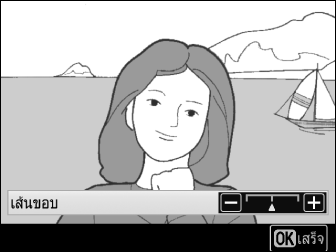
-
กด J
กด J เพื่อออกจากเมนูเมื่อการตั้งค่าเสร็จสมบูรณ์
'เอ็ฟเฟ็กต์กล้องของเล่น
-
เลือกไลฟ์วิว
กดปุ่ม a ภาพที่มองผ่านเลนส์จะปรากฏบนจอภาพ
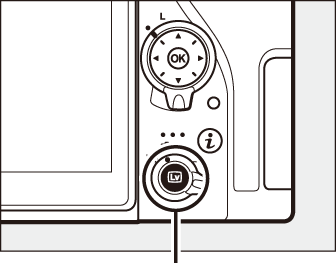
ปุ่ม a
-
ปรับตั้งตัวเลือก
กด J เพื่อแสดงตัวเลือก กด 1 หรือ 3 เพื่อไฮไลท์ ความสดใส หรือ ขอบมืด แล้วกด 4 หรือ 2 เพื่อเปลี่ยนค่า ปรับความสดใสเพื่อทำให้อิ่มสีมากขึ้นหรือลดลง ใช้ขอบมืดเพื่อควบคุมปริมาณขอบมืด
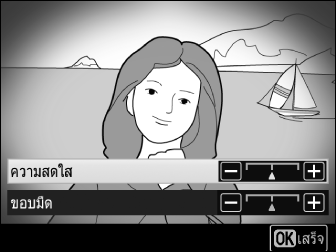
-
กด J
กด J เพื่อออกจากเมนูเมื่อการตั้งค่าเสร็จสมบูรณ์
i ภาพวัตถุขนาดจิ๋ว
-
เลือกไลฟ์วิว
กดปุ่ม a ภาพที่มองผ่านเลนส์จะปรากฏบนจอภาพ
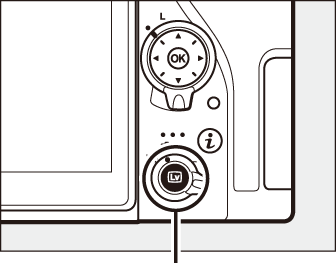
ปุ่ม a
-
จัดตำแหน่งจุดโฟกัส
ใช้ปุ่มเลือกคำสั่งเพื่อวางตำแหน่งจุดโฟกัสในพื้นที่ที่จะอยู่ในโฟกัส แล้วจากนั้นกดปุ่มกดชัตเตอร์ลงครึ่งหนึ่งเพื่อตรวจสอบโฟกัส หากต้องการลบตัวเลือกเอ็ฟเฟ็กต์ภาพวัตถุขนาดจิ๋วออกจากหน้าจอชั่วคราว แล้วขยายขนาดภาพบนหน้าจอเพื่อให้ได้โฟกัสที่แม่นยำ ให้กด X (T) กด W (Z) เพื่อเรียกคืนหน้าจอเอ็ฟเฟ็กต์ภาพวัตถุขนาดจิ๋ว
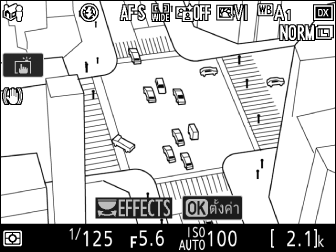
-
แสดงตัวเลือก
กด J เพื่อแสดงตัวเลือกภาพวัตถุขนาดจิ๋ว
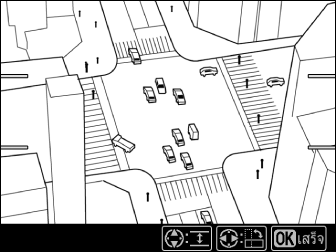
-
ปรับตั้งตัวเลือก
กด 4 หรือ 2 เพื่อเลือกทิศทางการหมุนพื้นที่ที่จะอยู่ในโฟกัส แล้วกด 1 หรือ 3 เพื่อปรับความกว้าง
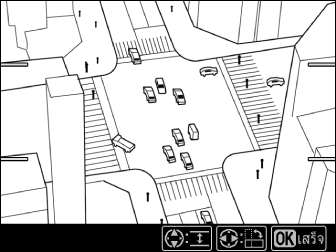
-
กด J
กด J เพื่อออกจากเมนูเมื่อการตั้งค่าเสร็จสมบูรณ์
u เลือกสีเด่น
-
เลือกไลฟ์วิว
กดปุ่ม a ภาพที่มองผ่านเลนส์จะปรากฏบนจอภาพ
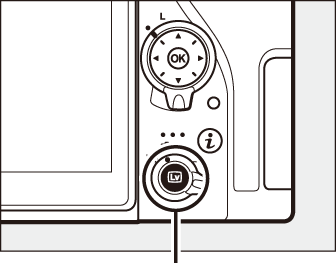
ปุ่ม a
-
แสดงตัวเลือก
กด J เพื่อแสดงตัวเลือกสีเด่น
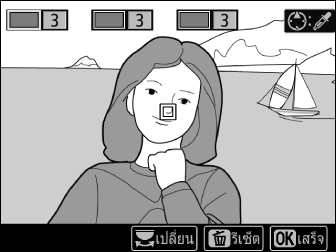
-
เลือกสี
จัดวัตถุให้อยู่ในกรอบสี่เหลี่ยมสีขาวตรงกึ่งกลางหน้าจอ แล้วกด 1 เพื่อเลือกสีของตัวแบบที่จะให้ปรากฏในภาพ (กล้องอาจตรวจหาสีที่ไม่อิ่มตัวได้ยาก ควรเลือกสีที่สด) หากต้องการซูมเข้าที่จุดกึ่งกลางของหน้าจอเพื่อจะเลือกสีได้แม่นยำขึ้น กด X (T) กด W (Z) เพื่อซูมออก
สีที่เลือก
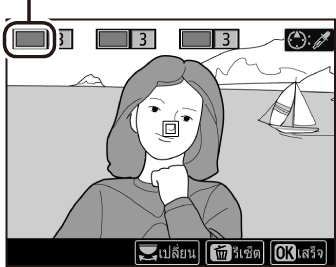
-
เลือกช่วงสี
กด 1 หรือ 3 เพื่อเพิ่มหรือลดช่วงเฉดสีที่คล้ายกัน ซึ่งจะเพิ่มลงในภาพ เลือกจากค่าระหว่าง 1 ถึง 7 โปรดทราบว่าค่าที่สูงขึ้นอาจจะเป็นการเพิ่มเฉดสีจากสีอื่นๆ
ช่วงสี
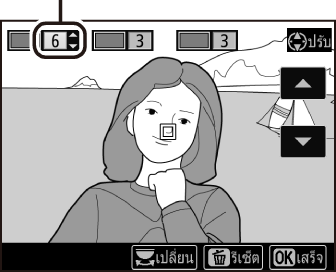
-
เลือกสีเพิ่ม
หากต้องการเลือกสีเพิ่ม หมุนแป้นหมุนเลือกคำสั่งหลักเพื่อไฮไลท์กล่องสีจากทั้งหมดสามกล่องที่อยู่ด้านบนของหน้าจอ แล้วทำซ้ำขั้นตอนที่ 3 และ 4 เพื่อเลือกสีอื่น ทำซ้ำหากต้องการเลือกสีที่สาม การยกเลิกการเลือกสีที่ไฮไลท์ไว้ ให้กด O (Q) การลบสีทั้งหมดออก ให้กดค้าง O (Q) ข้อความยืนยันจะปรากฏขึ้น; เลือก ใช่

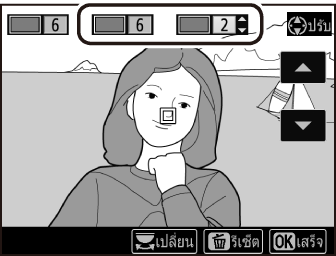
-
กด J
กด J เพื่อออกจากเมนูเมื่อการตั้งค่าเสร็จสมบูรณ์ ขณะถ่ายภาพ เฉพาะวัตถุของเฉดสีที่เลือกไว้จะถูกบันทึกเป็นภาพสี ส่วนวัตถุอื่นๆ จะบันทึกเป็นภาพขาวดำ
